Excel怎么调换行和列, Excel如何交换行和列?Excel表格的第一行和第一列通常用于表示属性和序列号。如果第一次做表格的时候没有一定的空间想象力,很容易建错行列位置。这时候我们就需要行列互换的功能来互换行列的位置。
具体流程请看下文。
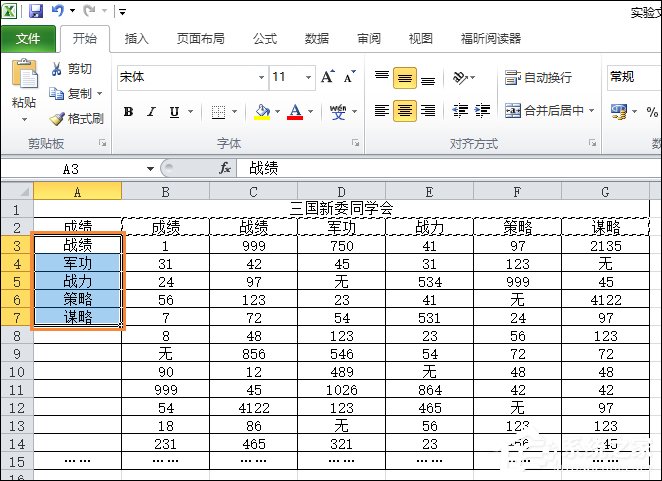
Excel如何交换行和列?
1.首先选择要互换的区域,然后按Ctrl+C进行复制。
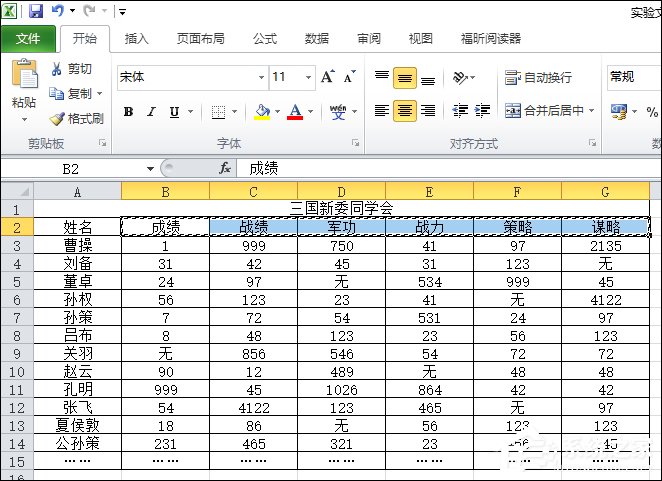
2.然后选择第一个单元格,按鼠标右键,并在弹出菜单中单击选择性粘贴。
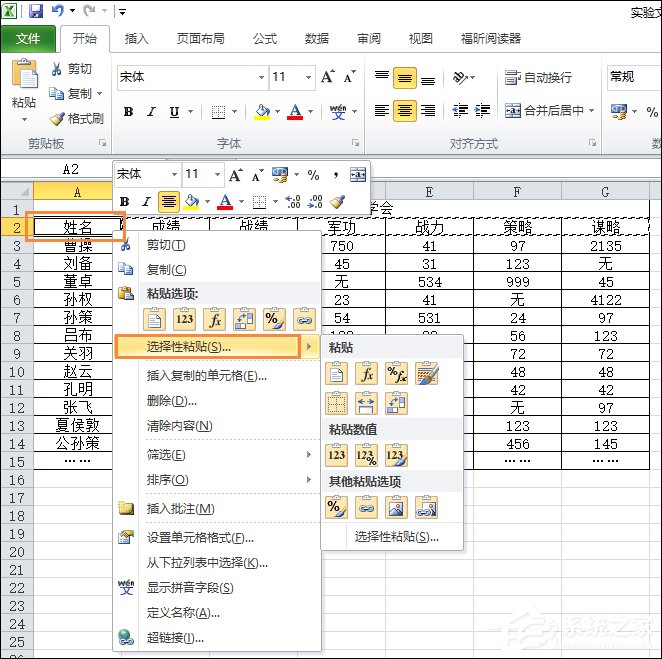
3.选中选项中的移调,然后点按“好”。
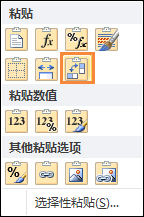
无论Excel如何交换行和列,原始数据都会随着行和列的位置不断变化,非常方便,不会出错。
Excel怎么调换行和列,以上就是本文为您收集整理的Excel怎么调换行和列最新内容,希望能帮到您!更多相关内容欢迎关注。
